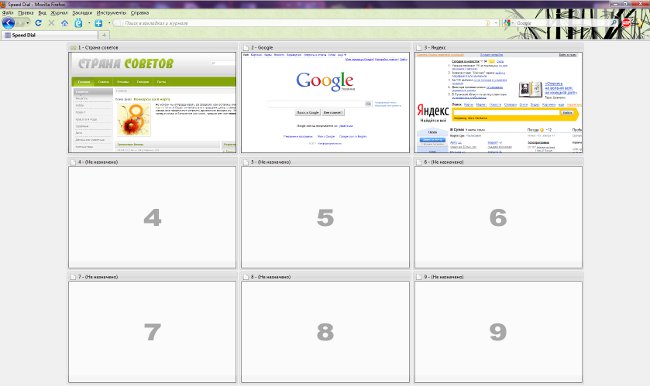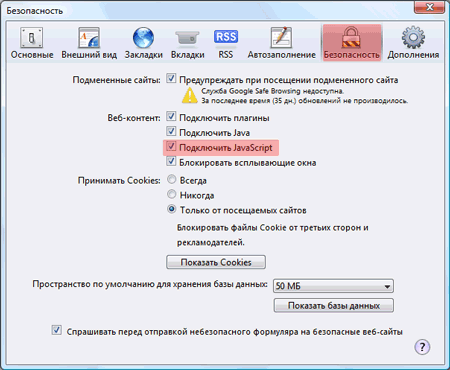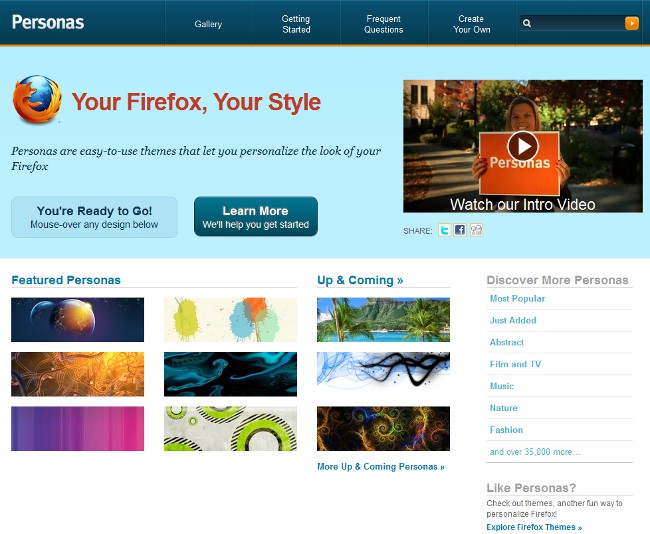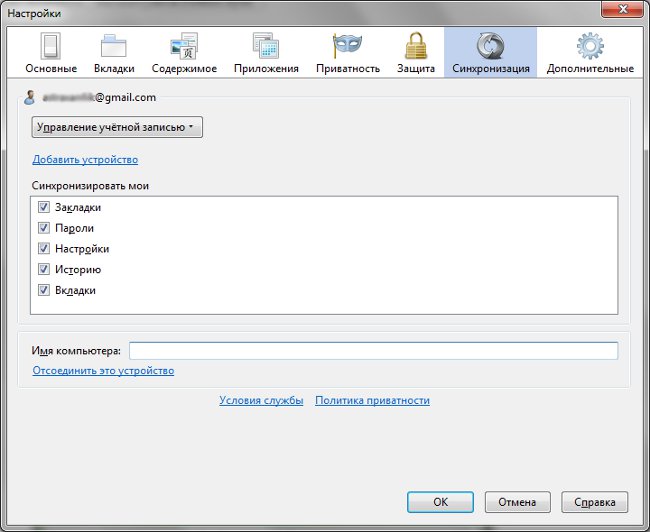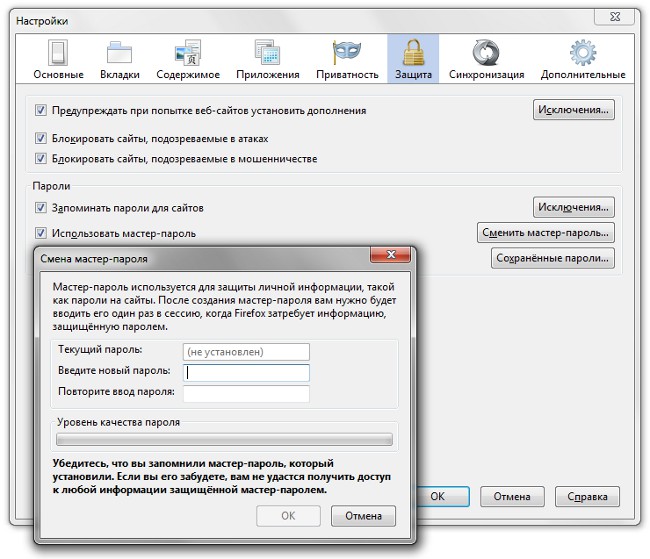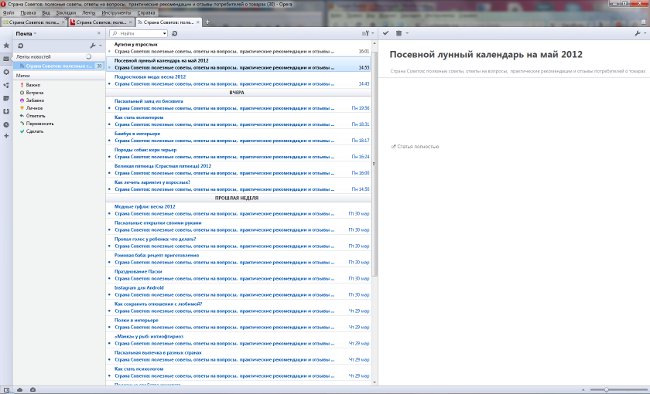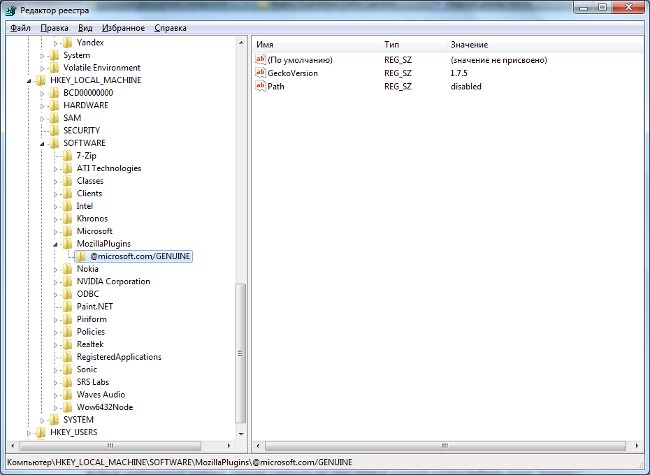Kako napraviti vizualne oznake u Mozilla Firefoxu?
 Mnogi preglednici pružaju korisnicima mogućnost stvaranja vizualnih oznaka. Takve oznake pružaju ugodniji rad s preglednikom. Danas će Zemlja Sovjeta reći, kako napraviti vizualne oznake u Mozilla Firefoxu.
Mnogi preglednici pružaju korisnicima mogućnost stvaranja vizualnih oznaka. Takve oznake pružaju ugodniji rad s preglednikom. Danas će Zemlja Sovjeta reći, kako napraviti vizualne oznake u Mozilla Firefoxu.
Za razliku od Opera, Mozilla Firefox preglednik neima ugrađenu uslugu vizualnih oznaka. Što ako trebate vizualne oznake u pregledniku, ali niste spremni za razmjenu Firefoxa za drugi preglednik samo zbog te funkcije? Da biste došli do različitih dodataka, koji će vam pomoći da napravite vizualne oznake u Mozilla Firefoxu.
Dakle, kako napraviti vizualne oznake u MozillaFirefox? Najprije morate instalirati poseban dodatak koji vam omogućuje stvaranje i prilagodbu vizualnih oznaka. Postoji nekoliko takvih dodataka. Možda je najpoznatiji Yandeks.Bara, među kojima funkcije postoje vizualne oznake. Ako ne želite staviti Yandex.Bar, možemo vam savjetovati dodatke Brzog biranja, brzog biranja, brzog biranja glasnoće.
Pokazat ćemo vam kako postaviti vizualne oznake uMozilla Firefox s brzom biranjem. Instaliranje i konfiguriranje drugih sličnih dodataka ima isti princip, tako da oni ne bi trebali uzrokovati najmanje poteškoća. Prvo trebamo ići na upravitelja dodataka preglednika, Da biste to učinili, odaberite stavku dodatka na izborniku Alati. U prozoru koji se otvori kliknite na karticu Dodatke:
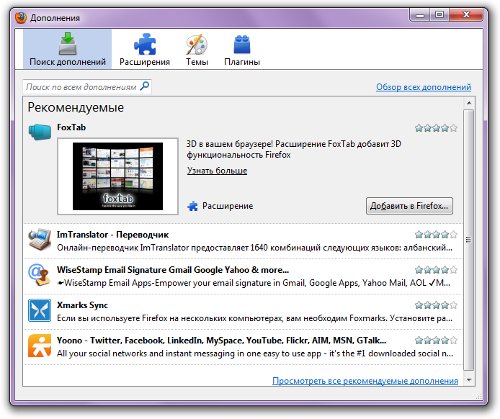
Na traci za pretraživanje (može se naći na natpisukurziv „Pretraži sve dodatke” i ikonu povećala), unesite naziv dodatke na nas - u ovom slučaju, Speed Dial - i kliknite na ikonu povećala ili pritisnite ENTER na tipkovnici. Predloženi dodaci pojavljuju se u prozoru, potreban dodatak mora biti na prvom mjestu, Odaberite ga klikom na naziv dodatka s lijevom tipkom miša i kliknite gumb Dodaj u Firefoxu ...
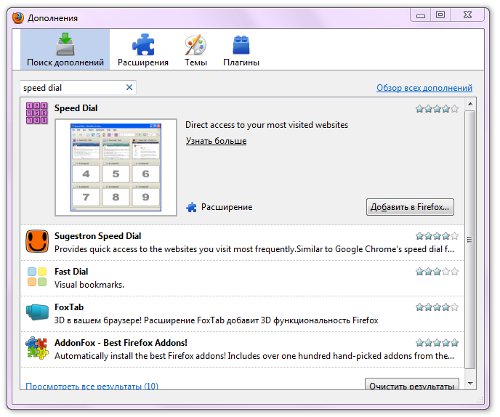
Pojavit će se prozor upozorenja. Nemojte se bojati upozorenja i kliknite Install Now. Nakon instalacije od vas ćemo zatražiti da ponovno pokrenete preglednik, Nakon ponovnog pokretanja preglednika, konfigurirajtedodatak. Da biste to učinili, vratite se na Alati - Dodaci, ali umjesto kartice Dodaci, odaberite karticu Proširenja. U njemu kliknite na svježe instaliran dodatni kratki broj i kliknite gumb Postavke.
Prvo, obratite pozornost na padajući izbornik Radnje pri dnu prozora postavki, Omogućuje vraćanje dodatnih postavki,vratite zadane postavke, napravite početnu postavku dodataka, postavki izvoza i oznaka u zasebnu datoteku u formatu speeddial (specifični dodatni format) ili HTML, postavke za uvoz iz datoteke ili vraćanje iz sigurnosne kopije.
Sada nam je potrebna stavka Početna konfiguracija, Početno podešavanje brzog biranja omogućujeprilagodite učitavanje dodatka za nove prazne prozore i kartice, upotrebljavajte grupe vizualnih oznaka, dodajte gumb za dodavanje na alatnu traku preglednika i postavite vizualne oznake Mozilla Firefox kao svoju početnu stranicu. Sve što trebamo je označiti stavke koje su nam potrebne i kliknite gumb OK.
Pogledajmo sada bliže Prozor postavki brzog biranja, Na kartici Osnovno možete konfigurirati grupevizualne oznake: nazivi grupa i broj oznaka u grupi. Istodobno, jedna grupa može biti aktivna u pregledniku, ali su grupe na karti, pa se možete jednostavno prebacivati između njih. Osim toga, na kartici osnovnih postavki možete konfigurirati automatsko učitavanje dodatka na nove prazne prozore i / ili kartice, kao i pristup brzom biranju putem kontekstnog izbornika i izbornika "Oznake".
Na kartici Default možete podesiti učestalostažurirajte pregledi stranica u vizualnim oznakama, koristite javascript, veličinu oznake i broj oznaka u redovima i stupcima. Na kartici Thumbnails, mogućnosti minijature su konfigurirane na kartici Controls - hotkeys i miša, na kartici Advanced - manje važne parametre. Da biste spremili promjene, kliknite U redu.
Izraditi novu vizualnu oznaku, desnom tipkom miša kliknite prazna karticas brojem i odaberite Promijeni stavku. U prozoru koji se otvori unesite adresu (URL) željenog nas na licu mjesta, naslov (ako ne unesete naslov, i stavite kvačicu u kvadratić dinamičan, naslov će biti formirana dinamički ažuriranje oznake). Na padajućem popisu odaberite ažuriranje Update: nikada ili povremeno. Ako odaberete Periodical, pojavit će se neki drugi padajući popis. Iz njega će se morati odabrati jedinicu vremena (sati, dani, minute, sekunde), a broj ručno unijeti. Trebam li koristiti javascript u potvrdnom okviru? Ne nužno, ali je poželjno - pregled neke od stranica ne učitava bez JavaScript.
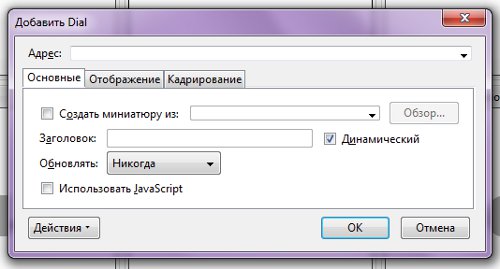
Tako je lako napraviti vizualne oznake u Mozilla Firefoxu. Deset minuta za instalaciju i konfiguriranje - i vaš je preglednik postao praktičniji i funkcionalniji!